สารบัญ
ภาพดิสก์เป็นวิธีการสำรองข้อมูลคอมพิวเตอร์ของคุณ มันสร้างสำเนาที่แน่นอนของฮาร์ดไดรฟ์ของคุณและทุกอย่างในนั้น—ระบบปฏิบัติการ ไดรเวอร์ ซอฟต์แวร์แอปพลิเคชัน และข้อมูลของคุณ บ่อยครั้งที่การสำรองข้อมูลนี้จะสามารถบู๊ตได้ หากฮาร์ดไดรฟ์ของคุณเสีย คุณสามารถเริ่มระบบจากข้อมูลสำรองและทำงานต่อไปจนกว่าปัญหาจะได้รับการแก้ไข
Acronis True Image สามารถสำรองข้อมูลคอมพิวเตอร์ Windows และ Mac ของคุณได้หลายวิธี รวมถึงการสร้างภาพดิสก์ เป็นผู้ชนะในบทสรุปซอฟต์แวร์สำรองข้อมูลพีซีที่ดีที่สุดของเรา และได้รับคะแนนสูงในคู่มือแอพสำรองข้อมูล Mac ที่ดีที่สุดของเรา คุณยังสามารถดูบทวิจารณ์อย่างละเอียดของเราได้ที่นี่

แต่นั่นไม่ใช่ทางเลือกเดียวของคุณ ในบทความนี้ เราจะกล่าวถึงทางเลือก Acronis True Image ที่ยอดเยี่ยมสำหรับทั้ง Windows และ Mac แต่ก่อนอื่น มาเริ่มด้วยการดูว่า Acronis True Image ขาดอะไรบ้าง
ซอฟต์แวร์ Disk Imaging ทำอะไรให้ฉันได้บ้าง
การสร้างอิมเมจหรือโคลนฮาร์ดไดรฟ์หรือ SSD เป็นเพียงวิธีหนึ่งในการสำรองข้อมูลคอมพิวเตอร์ของคุณ มีประโยชน์ที่สำคัญบางประการเหนือการสำรองข้อมูลประเภทอื่นๆ:
- คุณสามารถบูตจากข้อมูลสำรองและทำงานต่อไปได้หากคุณพบปัญหากับไดรฟ์หลักของคุณ
- เมื่อคุณเปลี่ยนไดรฟ์ที่ชำรุดแล้ว ไดรฟ์ คุณสามารถกู้คืนอิมเมจได้โดยไม่ต้องติดตั้งระบบปฏิบัติการและซอฟต์แวร์ใหม่
- คุณสามารถจำลองการตั้งค่าที่แน่นอนของคุณไปยังคอมพิวเตอร์เครื่องอื่นๆ ได้ ทำให้ทุกอย่างสอดคล้องกันในโรงเรียนหรือสำนักงาน
- หากคุณ สร้างดิสก์อิมเมจของคอมพิวเตอร์ของคุณเมื่อทำงานได้ดี คุณสามารถกู้คืนได้ในอนาคตหากดิสก์หลักของคุณเริ่มมีปัญหา
- อิมเมจของดิสก์ยังประกอบด้วยไฟล์ที่เหลือซึ่งสูญหายหรือถูกลบ คุณอาจกู้คืนได้โดยใช้ซอฟต์แวร์กู้คืน
Acronis True Image เสนออะไร
Acronis True Image มีแดชบอร์ดที่ใช้งานง่าย ช่วยให้คุณสร้างดิสก์อิมเมจและสำรองข้อมูลบางส่วน ซิงค์ไฟล์ของคุณไปยังตำแหน่งอื่น และสำรองข้อมูลไปยังคลาวด์ (ใช้แผนขั้นสูงและพรีเมียมเท่านั้น) สามารถตั้งเวลาสำรองข้อมูลให้ทำงานโดยอัตโนมัติได้
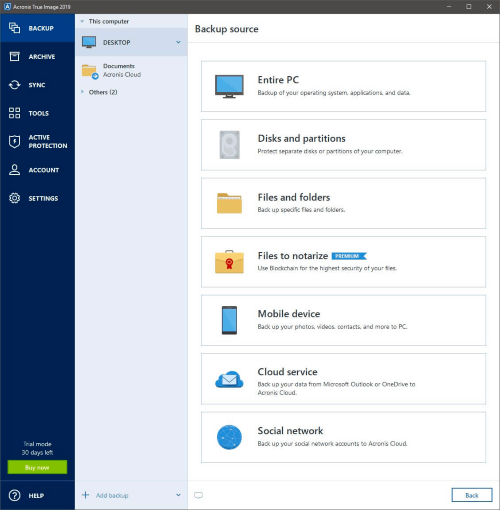
เป็นบริการสมัครสมาชิกสำหรับผู้ใช้ Windows และ Mac ราคาเริ่มต้นที่ $49.99/ปี/คอมพิวเตอร์ การชำระเงินที่เกิดขึ้นประจำเหล่านี้เพิ่มขึ้น ทำให้ True Image มีราคาแพงกว่าแอปที่คล้ายกัน โดยเฉพาะอย่างยิ่งหากคุณมีคอมพิวเตอร์มากกว่าหนึ่งเครื่อง
นั่นอาจเป็นเหตุผลเพียงพอที่จะพิจารณาทางเลือกอื่นเป็นอย่างน้อย ต่อไปนี้คือ 11 ข้อที่เราแนะนำ
ทางเลือกที่ดีที่สุดสำหรับ Acronis True Image
แม้ว่า Acronis True Image จะพร้อมใช้งานสำหรับทั้ง Windows และ Mac (และมือถือ รวมถึง Android และ iOS) แต่ทางเลือกส่วนใหญ่เหล่านี้ได้แก่ ไม่. เราจะเริ่มด้วยสองแบบข้ามแพลตฟอร์ม จากนั้นครอบคลุมตัวเลือก Windows สุดท้ายนี้ เราจะแสดงรายการที่ใช้ได้กับ Mac เท่านั้น
1. Paragon Hard Disk Manager (Windows, Mac)

ในอดีต เราแนะนำ Paragon Backup & การกู้คืนสำหรับ Windows และ Drive Copy Professional เหล่านั้นแอพรวมอยู่ใน Hard Disk Manager Advanced แล้ว นี่เป็นการซื้อแบบครั้งเดียวในราคา $49.95 สำหรับคอมพิวเตอร์แต่ละเครื่อง ซึ่งถูกกว่าการสมัครสมาชิก $49.99/ปีของ Acronis
การสำรองข้อมูล & เวอร์ชัน Mac การกู้คืนนั้นฟรีสำหรับการใช้งานส่วนตัว นั่นคือการต่อรองราคา มันทำงานบน macOS Catalina ในขณะที่การสนับสนุน Big Sur กำลังจะมาเร็วๆ นี้
Paragon Hard Disk Manager Advanced มีราคา 49.95 ดอลลาร์ และสามารถซื้อได้จากเว็บช็อปของบริษัท การสำรองข้อมูล & สามารถดาวน์โหลด Recovery ได้จากเว็บไซต์ทางการและใช้งานได้ฟรีสำหรับการใช้งานส่วนบุคคล
2. EaseUS Todo Backup (Windows, Mac)
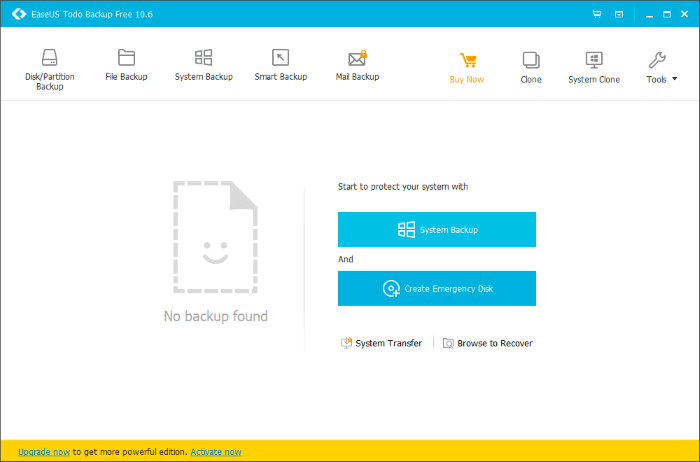
EaseUS Todo Backup เป็นแอปสำหรับ Windows ที่สร้างโคลนของดิสก์และพาร์ติชันของคุณและมีวิธีการสำรองข้อมูลอื่นๆ มากมาย เวอร์ชันโฮมเป็นเวอร์ชัน Windows ของแอปเดียวกันที่มีความสามารถมากกว่า การสมัครสมาชิกมีค่าใช้จ่าย $29.95/ปี, $39.95/2 ปี หรือ $59/ตลอดชีพ เพิ่มคุณสมบัติเพิ่มเติม เช่น ความสามารถในการสร้างข้อมูลสำรองที่สามารถบู๊ตได้ น่าแปลกที่เวอร์ชัน Mac ย้ายออกจากรุ่นการสมัครรับข้อมูลและสามารถซื้อได้ทันทีในราคา $29.95
ผลิตภัณฑ์ทางเลือกจากบริษัทเดียวกันคือ EaseUS Partition Master นี่เป็นแอป Windows ฟรีที่สามารถโคลนไดรฟ์ทั้งหมดที่มีขนาดสูงสุด 8 TB รุ่น Professional ราคา $39.95 และเพิ่มคุณสมบัติต่างๆ

สามารถดาวน์โหลด EaseUS Todo Backup Free ได้จากเว็บไซต์ของผู้พัฒนา Todo Backup Home สำหรับ Windows คือการสมัครรับข้อมูล $29.95/ปี ในขณะที่ Macรุ่นคือการซื้อครั้งเดียว $ 29.95 EaseUS Partition Master สำหรับ Windows นั้นฟรีและสามารถดาวน์โหลดได้จากเว็บไซต์ของผู้พัฒนา รุ่น Professional มีราคา 39.95 ดอลลาร์
3. AOMEI Backupper (Windows)
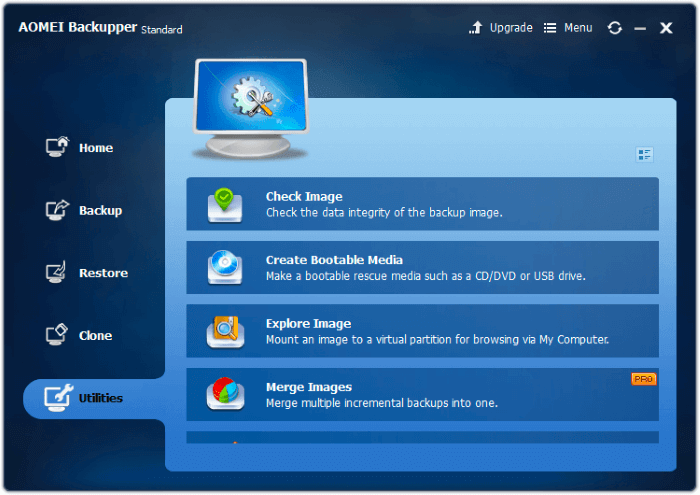
ตอนนี้เราจะเปลี่ยนไปใช้ซอฟต์แวร์สร้างภาพดิสก์ที่มีให้ใช้งานสำหรับ Windows เท่านั้น AOMEI Backupper ได้ชื่อว่าเป็นซอฟต์แวร์สำรองข้อมูลฟรีที่ดีที่สุด สามารถโคลนไฟล์ระบบ Windows แอปพลิเคชันและข้อมูลของคุณได้ แอพนี้ยังซิงค์ไฟล์ของคุณและสร้างข้อมูลสำรองมาตรฐาน รุ่น Professional มีราคา 39.95 ดอลลาร์สำหรับพีซีหนึ่งเครื่องและเพิ่มการสนับสนุนและคุณสมบัติเพิ่มเติม
คุณสามารถดาวน์โหลด AOMEI Backupper Standard เวอร์ชันฟรีได้จากเว็บไซต์ของผู้พัฒนา รุ่น Professional มีราคา 39.95 ดอลลาร์จากเว็บสโตร์ของบริษัท หรือ 49.95 ดอลลาร์พร้อมอัปเกรดตลอดอายุการใช้งาน
4. MiniTool Drive Copy (Windows)
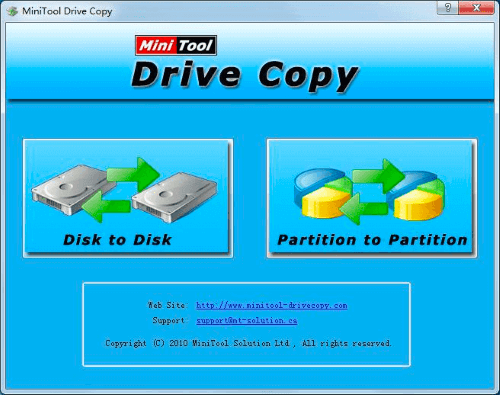
เครื่องมือ Windows ฟรีอีกตัวหนึ่งคือ MiniTool Drive Copy ฟรี ซึ่งคุณสามารถดาวน์โหลดได้จากเว็บไซต์ของผู้พัฒนา สามารถคัดลอกไดรฟ์ของคุณจากดิสก์หนึ่งไปยังอีกดิสก์หนึ่งหรือแบ่งพาร์ติชันหนึ่งไปยังอีกพาร์ติชันหนึ่ง
MiniTool ShadowMaker Free เป็นอีกหนึ่งทางเลือกในการสำรองข้อมูลและการโคลนฟรีจากบริษัทเดียวกัน นอกจากนี้ยังมีรุ่น Pro แบบชำระเงิน
สามารถดาวน์โหลด MiniTool Drive Copy ได้ฟรีจากเว็บไซต์ของผู้พัฒนา ShadowMaker Free ยังดาวน์โหลดฟรี ในขณะที่เวอร์ชัน Pro ราคา $6/เดือน หรือ $35/ปี ใบอนุญาตตลอดชีพมีจำหน่ายในราคา $79 จากเว็บไซต์อย่างเป็นทางการ
5.Macrium Reflect (Windows)
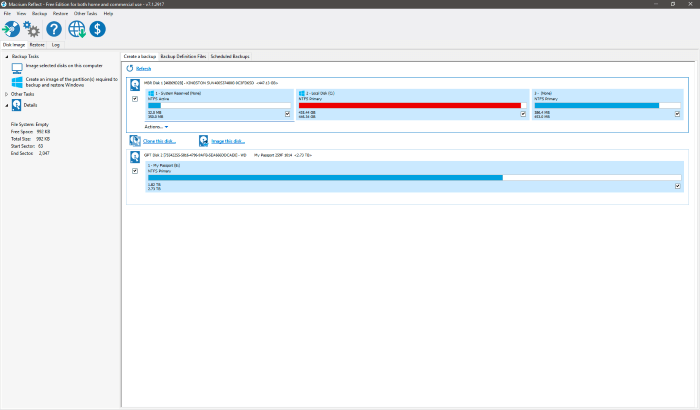
Macrium Reflect Free Edition มอบคุณสมบัติการสร้างภาพดิสก์ขั้นพื้นฐานและการโคลนที่จำเป็นสำหรับผู้ใช้ส่วนใหญ่ มีเวอร์ชันสำหรับใช้ในบ้านและใช้งานในธุรกิจ ช่วยให้คุณสามารถกำหนดการสำรองข้อมูลล่วงหน้าได้ Macrium Reflect Home Edition มีราคา 69.95 ดอลลาร์สหรัฐฯ และมีโซลูชันการสำรองข้อมูลที่สมบูรณ์ยิ่งขึ้น
สามารถดาวน์โหลด Macrium Reflect Free Edition ได้จากเว็บไซต์ทางการ Home Edition มีราคา 69.95 ดอลลาร์สำหรับใบอนุญาตเดียว และ 139.95 ดอลลาร์สำหรับ 4 แพ็ค
6. Carbon Copy Cloner (Mac)
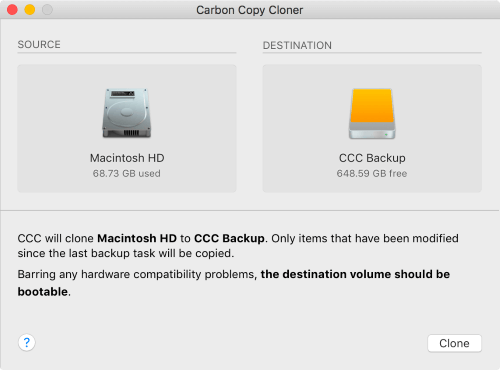
ซอฟต์แวร์โคลนสำหรับ Mac เท่านั้นตัวแรก เราครอบคลุมเนื้อหาที่ดีที่สุด: Carbon Copy Cloner ของ Bomtich Software เราพบว่ามันเป็นตัวเลือกที่ดีที่สุดสำหรับการโคลนฮาร์ดไดรฟ์ในบทสรุปซอฟต์แวร์สำรองข้อมูล Mac ที่ดีที่สุดของเรา มันมีโหมดที่ง่ายและขั้นสูง โค้ชการโคลนที่เตือนถึงปัญหาที่อาจเกิดขึ้น และวิธีการสำรองสำรอง
คุณสามารถคว้า Personal & ใบอนุญาตครัวเรือนราคา $39.99 จากเว็บไซต์ของผู้พัฒนา จ่ายครั้งเดียว คุณก็สำรองข้อมูลคอมพิวเตอร์ทุกเครื่องในบ้านได้ นอกจากนี้ยังมีการจัดซื้อสำหรับองค์กรโดยเริ่มต้นที่ราคาเท่ากันต่อคอมพิวเตอร์หนึ่งเครื่อง นอกจากนี้ยังมีรุ่นทดลองใช้ 30 วัน
7. ChronoSync (Mac)
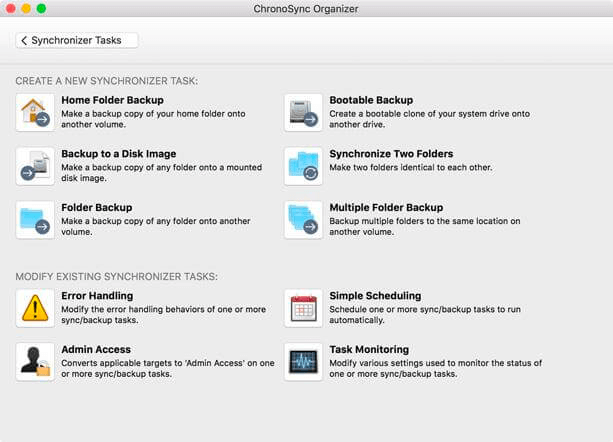
ChronoSync ของ Econ Technologies นำเสนอวิธีมากมายในการสำรองข้อมูลไดรฟ์ของคุณ หนึ่งในนั้นคือ "การสำรองข้อมูลที่สามารถบู๊ตได้" ซึ่งสร้างโคลนที่สามารถบู๊ตได้ของไดรฟ์ระบบของคุณไปยังไดรฟ์อื่น สามารถกำหนดการสำรองข้อมูลได้ เฉพาะไฟล์ที่มีมีการเปลี่ยนแปลงเนื่องจากจำเป็นต้องคัดลอกข้อมูลสำรองล่าสุดของคุณ
ChronoSync มีค่าใช้จ่าย $49.99 จาก Econ Store มีบันเดิลและส่วนลดสำหรับนักเรียน ChronoSync Express (เวอร์ชันระดับเริ่มต้นที่ไม่สามารถทำการสำรองข้อมูลที่สามารถบู๊ตได้) อยู่ที่ 24.99 ดอลลาร์จาก Mac App Store และรวมอยู่ในการสมัครสมาชิก SetApp ที่ 9.99 ดอลลาร์/เดือน ทดลองใช้งานฟรี 15 วัน
8. SuperDuper! (Mac)
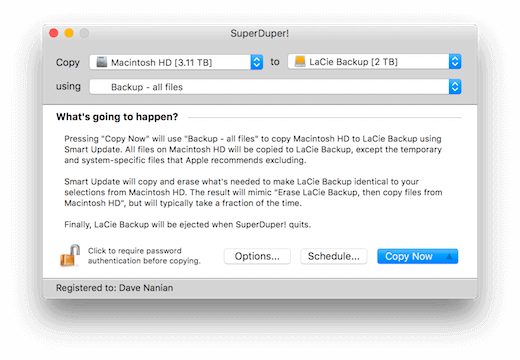
SuperDuper ของกระเป๋าเสื้อ! เป็นแอปง่ายๆ ที่มีฟีเจอร์มากมายให้ใช้งานฟรี คุณจ่ายเงินเพื่อปลดล็อกคุณสมบัติเพิ่มเติมที่คุณต้องการ การสำรองข้อมูลสามารถบู๊ตได้อย่างสมบูรณ์ การสำรองข้อมูลแต่ละครั้งจะต้องคัดลอกไฟล์ที่สร้างหรือแก้ไขตั้งแต่ไฟล์ล่าสุดเท่านั้น
ดาวน์โหลด SuperDuper! ฟรีจากเว็บไซต์ของผู้พัฒนา จ่าย $27.95 เพื่อปลดล็อกฟีเจอร์ทั้งหมด รวมถึงการตั้งเวลา การอัปเดตอัจฉริยะ แซนด์บ็อกซ์ การเขียนสคริปต์ และอื่นๆ อีกมากมาย
9. Mac Backup Guru (Mac)
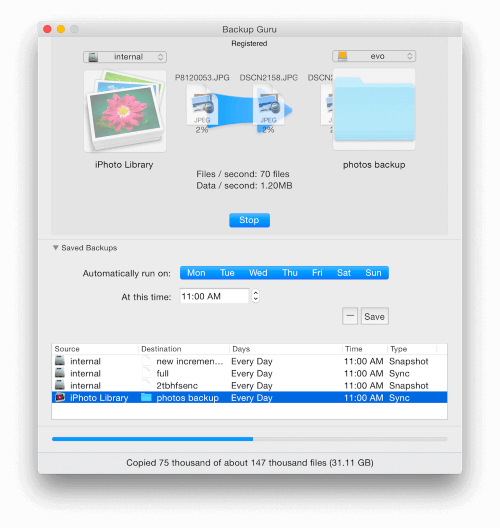
Mac Backup Guru ของ MacDaddy มีการสำรองข้อมูลที่แตกต่างกันสามประเภท ได้แก่ การโคลนโดยตรง การซิงโครไนซ์ และสแน็ปช็อตส่วนเพิ่ม สามารถซิงค์ข้อมูลสำรองของคุณกับไดรฟ์ทำงานอย่างต่อเนื่อง เพื่อไม่ให้ข้อมูลสูญหายในกรณีเกิดภัยพิบัติ นอกจากนี้ยังจะเก็บหลายเวอร์ชันของแต่ละไฟล์ เพื่อให้คุณสามารถย้อนกลับไปเป็นเวอร์ชันก่อนหน้าได้หากจำเป็น
ซื้อ Mac Backup Guru ในราคา $29 จากเว็บไซต์ของผู้พัฒนา มีรุ่นทดลองใช้ฟรี
10. Get Backup Pro (Mac)

Get Backup Pro ของซอฟต์แวร์ Belight มีราคาย่อมเยาทางเลือกอื่นที่มีการสำรองข้อมูลแบบโคลนที่สามารถบู๊ตได้ เหนือสิ่งอื่นใด สามารถกำหนดการสำรองข้อมูลได้ รองรับสื่อสำรองข้อมูลหลายประเภท รวมถึงไดรฟ์ภายนอกและไดรฟ์เครือข่าย ดีวีดี และซีดี
รับ Backup Pro ในราคา $19.99 จากเว็บไซต์ของผู้พัฒนา และรวมอยู่ในการสมัครสมาชิก SetApp $9.99 ต่อเดือน มีการทดลองใช้งานฟรี
11. Clonezilla (โซลูชัน Linux ที่บู๊ตได้)
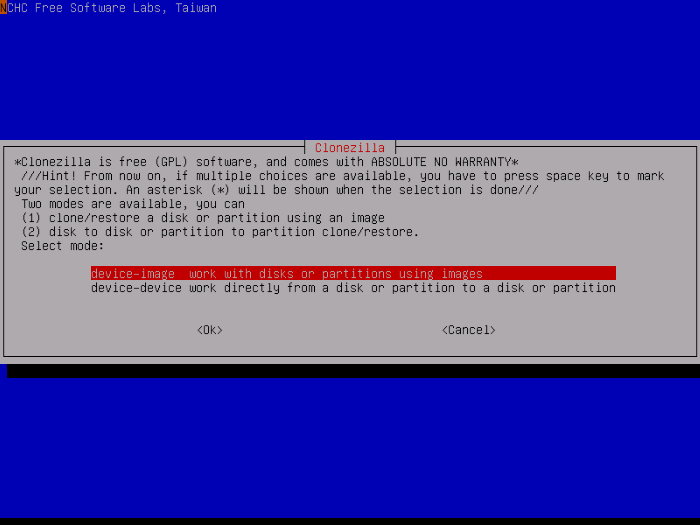
Clonezilla แตกต่างออกไป เป็นโซลูชันการโคลนดิสก์บน Linux แบบโอเพ่นซอร์สฟรีที่ทำงานบนซีดีที่สามารถบู๊ตได้ เป็นเรื่องทางเทคนิคเล็กน้อย จึงไม่เหมาะสำหรับผู้เริ่มต้น แต่ใช้งานได้ดี ฉันใช้มันเมื่อหลายปีก่อนเพื่อโคลนเซิร์ฟเวอร์ Windows ที่กำลังจะเลิกใช้งานและกำลังจะเลิกใช้
สามารถดาวน์โหลด Clonezilla ได้ฟรีจากเว็บไซต์อย่างเป็นทางการ
แล้วไง คุณควรทำ?
การสำรองข้อมูลเป็นสิ่งสำคัญ อย่าเพิ่งเลือกโปรแกรม - ตรวจสอบให้แน่ใจว่าคุณใช้มัน! Acronis True Image เป็นตัวเลือกที่ดีสำหรับผู้ใช้ Windows และ Mac อย่างไรก็ตาม การสมัครสมาชิกต่อเนื่องที่มีราคาแพงอาจทำให้ผู้ใช้บางรายปิดการใช้งาน ทางเลือกใดที่เหมาะกับคุณที่สุด
สำหรับผู้ใช้ Windows AOMEI Backupper นั้นคุ้มค่าอย่างยิ่ง เวอร์ชันฟรีน่าจะเป็นทั้งหมดที่คุณต้องการ แม้ว่าเวอร์ชัน Professional จะมีราคาสมเหตุสมผลที่ $39.95 เครื่องมือฟรีที่ง่ายกว่าคือ MiniTool Drive Copy Free อย่างไรก็ตาม มันค่อนข้างไร้กระดูกเมื่อพูดถึงฟีเจอร์ต่างๆ
ผู้ใช้ Mac ควรพิจารณา Carbon Copy Cloner อย่างใกล้ชิด มันเป็นเนื้อหาซอฟต์แวร์โคลนที่ดีที่สุดที่มีอยู่ การซื้อครั้งเดียวในราคา $39.99 จะครอบคลุมคอมพิวเตอร์ทุกเครื่องในบ้านของคุณ ทางเลือกฟรีที่ยอดเยี่ยมคือ Paragon Backup & การกู้คืน

